
Eine Installation ist nicht erforderlich. Sie können die kostenlose Version von der Herstellerseite laden und direkt die Festplatte scannen und bei Bedarf sofort bereinigen.
Laden Sie das Zip-Archiv unter folgendem Link herunter. Wählen Sie beim Download die TreeSizeFree Zip Version ohne Installation aus. Entpacken Sie es und starten Sie TreeSizeFree.
Schritt 1:
Klicken Sie das "Ordner-Symbol" (1) um das Fenster "Ordner suchen" zu öffnen. Wählen Sie einen Ordner oder eine Festplatte zum durchsuchen aus (2) und bestätigen Sie mit "Ok" (3).
(Zur Darstellung in Originalgröße Abbildungen anklicken)
Je nach Größe der Festplatte und Anzahl der Dateien kann der Suchvorgang einige Zeit in Anspruch nehmen.
Nach dem Scan, haben Sie verschiedene Möglichkeiten das Ergebnis anzuzeigen.
(1) Hier können Sie die verbrauchte Größe unterschiedlich darstellen lassen. Entweder in %-Darstellung, der Dateigröße oder der Dateianzahl einzelner Ordner.
(2) Anzeige in Kilobyte, Megabyte oder Gigabyte
(3) Sortierung der Ergebnisse, entweder alphabetisch oder anhand der Dateigröße
Schritt 2:
Doppelklicken Sie auf einen Ordner, den Sie näher untersuchen möchten (1). Dieser öffnet sich und zeigt alle Unterordner, die wiederum mit dem verbrauchten Speicherplatz angezeigt werden. So können Sie bis zur Datei-Ebene navigieren und schnell sehen, wo Speicherplatz auf Ihrer Festplatte verbraucht wird.
Schritt 3:
Mit einem Rechtsklick auf eine Datei oder einen Ordner den Sie entfernen möchten (1) öffnet sich das Standard Windows Kontext-Menü. Sie können wie gewohnt Dateien und ganze Ordner löschen (2) oder verschieben.
Wenn Sie Elemente löschen oder verschieben wird die Ansicht automatisch aktualisiert.


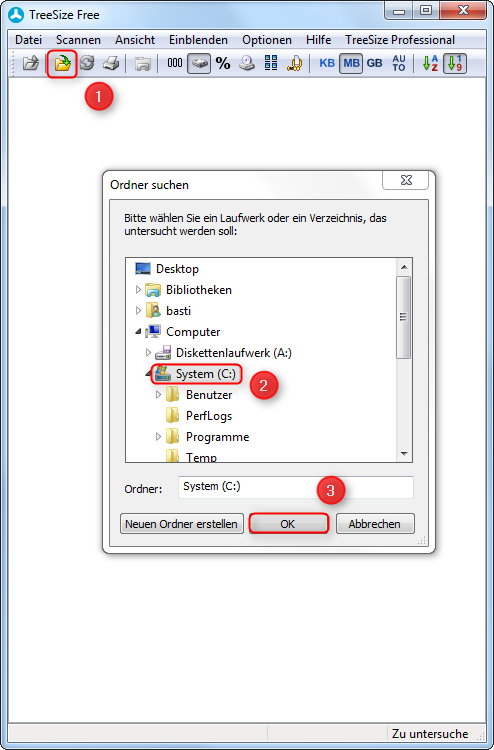



Hinterlasse einen Kommentar
Du musst angemeldet sein, um einen Kommentar schreiben zu können.